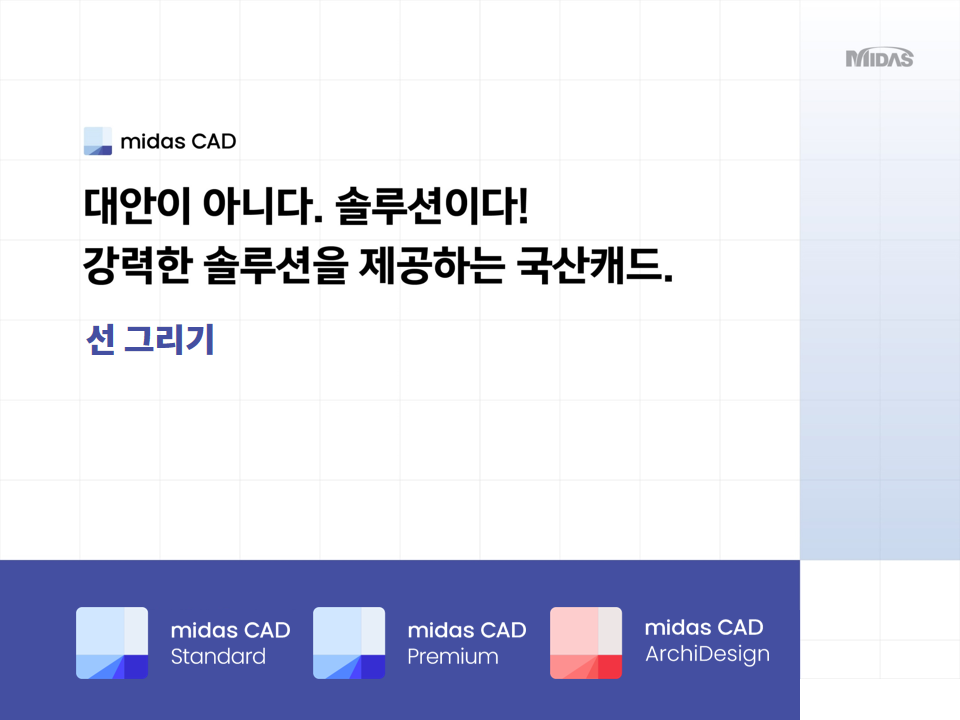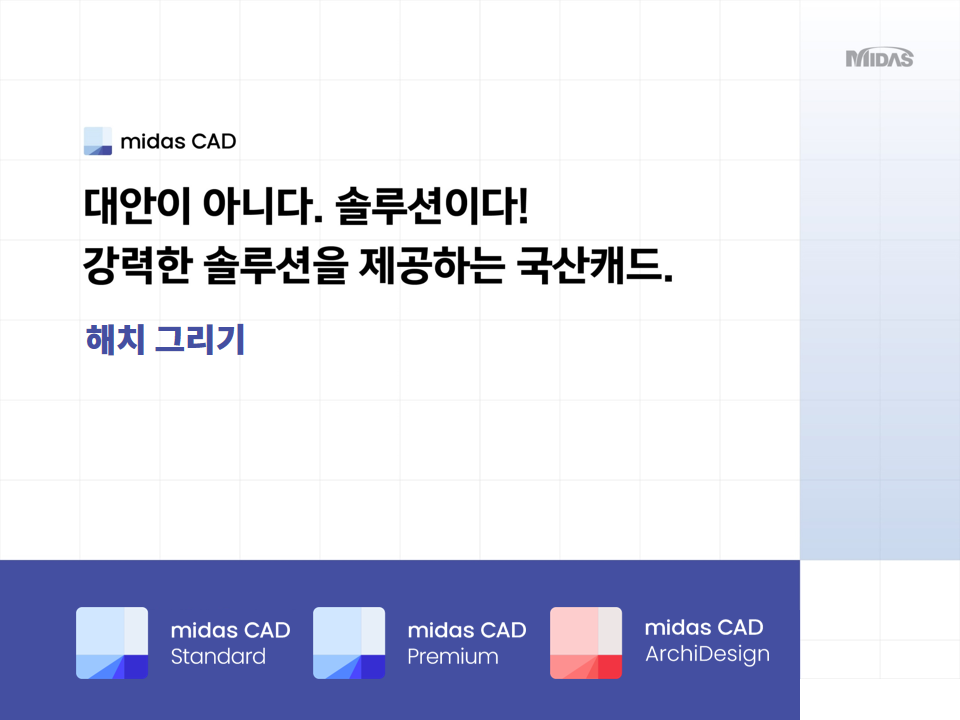문자 쓰기
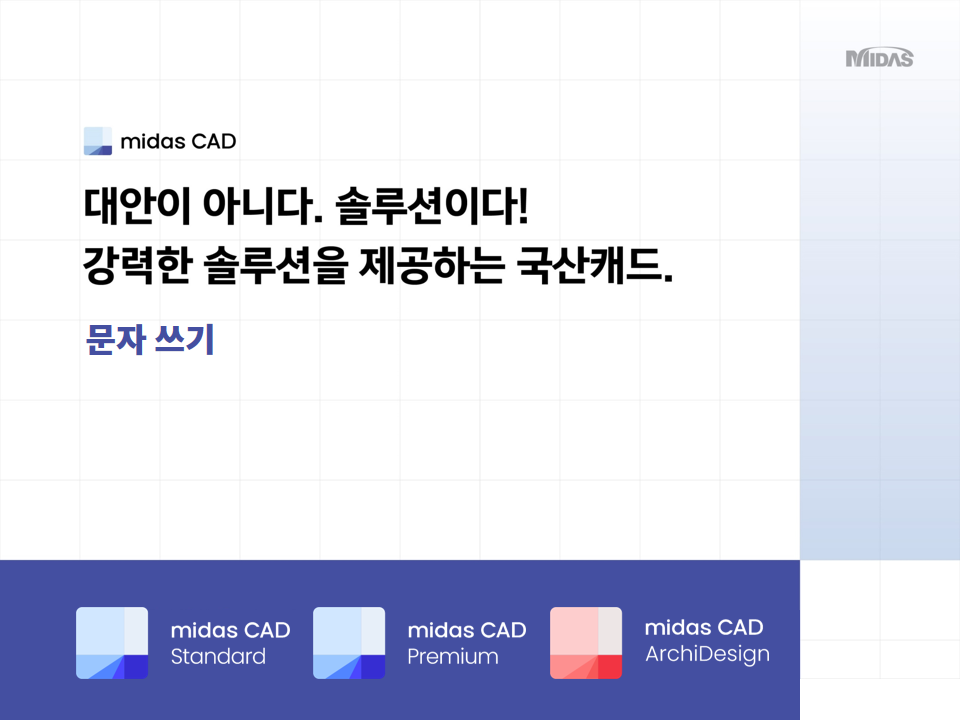
1. 개요

2. 설명
단일행 형식의 문자객체를 연속적으로 작성합니다.
하나의 단일행 문자열은 작성한 후 Enter 키를 누르거나 마우스로 화면상의 다른 곳을 클릭하여 새로운 문자객체를 계속해서 작성할 수 있습니다.
새로운 문자 객체를 입력할 시점에 Enter 키를 눌러 명령을 종료합니다.
명령어를 바로 재실행 하면, 문자 상자에 입력한 문자는 이전 문자 행 바로 아래 배치됩니다.

3. 사용 방법
작업방식은 다음과 같습니다.
1) 명령 실행
2) 문자 시작점 지정
3) 높이, 각도 지정 후 문자 입력
4) 완료 후 엔터
4. 상세 설명
1) [단일행 문자 그리기] 실행
실행 방법 참조
2) 문자의 시작점 지정 또는 [자리맞추기(J) / 스타일(S)]
문자 객체의 시작점을 지정합니다.
3) 높이 지정<1.5>
문자의 높이를 출력기준으로 지정합니다. 문자스타일에서 문자높이를 0(영)이 아닌 고정값으로 설정한 경우 이 과정은 생략됩니다.
※ midas CAD, midas CAD ArchiDesign의 문자높이
축척이 자동으로 적용되는 작업환경을 제공합니다. 따라서 주석객체의 높이갑슨 화면상의 높이가 아닌 출력시 높이로 지정하게 됩니다.
예를들어 높이를 3으로 설정한 경우 축척 1/100 뷰영역에서는 자동으로 300 높이로 쓰여집니다.
또한 이 객체는 출력이 3이 되기 위해 축척 1/200인 뷰 영역에서는 자동으로 600 높이로 전환됩니다.
특성창에서는 문자높이를 출력자높이와 화면문자높이로 구분하여 표시합니다.

4)문자의 회전 각도 지정<0>
문자의 각도를 지정합니다. 현재 UCS의 X축을 기준으로 반시계 방향의 각도를 지정합니다.





 아키디자인 40% 할인 + 갤럭시 워치4, LG퓨리케어까지!
아키디자인 40% 할인 + 갤럭시 워치4, LG퓨리케어까지!